Golang 설치 패키지 다운로드 단계에 대한 자세한 설명: 프로그래밍 도구의 쉬운 설치

Golang은 Google에서 개발한 오픈 소스 프로그래밍 언어로 효율적이고 간결하며 빠르며 다양한 유형의 애플리케이션을 구축하는 데 적합합니다. 프로그래밍에 Golang을 사용하려면 먼저 컴퓨터에 Golang 개발 환경을 설치해야 합니다. 이 기사에서는 Golang의 설치 단계를 자세히 소개하고 독자가 이 프로그래밍 도구를 쉽게 설치할 수 있도록 구체적인 코드 예제를 제공합니다.
1단계: Golang 설치 패키지 다운로드
먼저 Golang 설치 패키지를 다운로드해야 합니다. Golang 공식 홈페이지(https://golang.org/)를 방문하시면 최신 버전의 Golang 설치 패키지를 다운로드 받으실 수 있습니다. 다운로드할 운영 체제에 적합한 설치 패키지를 선택하세요. 일반적으로 Windows, macOS 및 Linux 버전 중에서 선택할 수 있습니다.
2단계: Golang 설치
다운로드가 완료된 후 다음 단계에 따라 Golang을 설치해야 합니다.
- Windows 시스템: 다운로드한 설치 패키지를 두 번 클릭하고 설치 마법사의 지시에 따라 단계별로 설치합니다. 프롬프트. 설치가 완료된 후 명령 프롬프트 창에 "golang version"을 입력하면 Golang 버전 정보가 출력되면 설치가 성공한 것입니다.
- macOS 시스템: Finder에서 다운로드한 설치 패키지를 찾아 두 번 클릭하여 연 다음 Golang 폴더를 응용 프로그램 폴더로 드래그합니다. 터미널을 열고 "golang version"을 입력하면 Golang 버전 정보가 나오면 설치가 성공한 것입니다.
-
Linux 시스템: 설치하려면 명령줄에 다음 명령을 입력하세요.
tar -C /usr/local -xzf go1.15.6.linux-amd64.tar.gz export PATH=$PATH:/usr/local/go/bin
로그인 후 복사그런 다음 터미널에 "golang version"을 입력하면 Golang 버전 정보가 표시되면 설치에 성공한 것입니다.
3단계: 환경 변수 구성
Windows, macOS, Linux 시스템 중 시스템이 Golang 설치 디렉터리를 찾을 수 있도록 시스템 환경 변수를 구성해야 합니다. 구체적인 구성 단계는 다음과 같습니다.
- Windows 시스템: "이 컴퓨터"를 마우스 오른쪽 버튼으로 클릭하고 "속성" -> "고급 시스템 설정" -> "환경 변수"를 선택한 다음 "GOPATH"라는 새 변수를 만듭니다. 시스템 변수에서 값은 Go 프로젝트를 저장하려는 폴더의 경로입니다.
macOS 시스템: 터미널에 다음 명령을 입력하여 환경 변수를 구성합니다.
echo 'export GOPATH=$HOME/go' >> ~/.bash_profile echo 'export PATH=$PATH:/usr/local/go/bin:$GOPATH/bin' >> ~/.bash_profile
로그인 후 복사그런 다음 "source ~/.bash_profile" 명령을 실행하여 변경 사항을 적용합니다.
Linux 시스템: 터미널에 다음 명령을 입력하여 환경 변수를 구성합니다.
echo 'export GOPATH=$HOME/go' >> ~/.profile echo 'export PATH=$PATH:/usr/local/go/bin:$GOPATH/bin' >> ~/.profile
로그인 후 복사그런 다음 "source ~/.profile" 명령을 실행하여 변경 사항을 적용합니다.
이제 Golang의 설치 및 구성이 완료되었습니다. 다음으로 간단한 코드 예제를 사용하여 Golang이 성공적으로 설치되었는지 확인하겠습니다.
"hello.go"라는 파일을 생성하고 다음 코드를 입력하세요.
package main
import "fmt"
func main() {
fmt.Println("Hello, Golang!")
}파일을 저장한 후 명령줄에 파일이 있는 디렉터리를 입력하고 다음 명령을 실행하여 프로그램을 실행하세요.
go run hello.go
프로그램에서 "Hello, Golang!"이 출력되면 Golang을 성공적으로 설치하고 구성했으며 이 효율적인 프로그래밍 언어를 사용하여 즐겁게 개발을 시작할 수 있다는 의미입니다.
요약
위 단계를 통해 Golang의 개발 환경을 다운로드, 설치, 구성하는 방법을 자세히 소개했고, 설치 성공 여부를 확인할 수 있는 간단한 코드 예제를 제공했습니다. 이 기사가 독자들이 Golang을 성공적으로 설치하고 이 우수한 프로그래밍 언어를 사용하여 원활하게 개발하는 데 도움이 되기를 바랍니다.
위 내용은 Golang 설치 패키지 다운로드 단계에 대한 자세한 설명: 프로그래밍 도구의 쉬운 설치의 상세 내용입니다. 자세한 내용은 PHP 중국어 웹사이트의 기타 관련 기사를 참조하세요!

핫 AI 도구

Undresser.AI Undress
사실적인 누드 사진을 만들기 위한 AI 기반 앱

AI Clothes Remover
사진에서 옷을 제거하는 온라인 AI 도구입니다.

Undress AI Tool
무료로 이미지를 벗다

Clothoff.io
AI 옷 제거제

Video Face Swap
완전히 무료인 AI 얼굴 교환 도구를 사용하여 모든 비디오의 얼굴을 쉽게 바꾸세요!

인기 기사

뜨거운 도구

메모장++7.3.1
사용하기 쉬운 무료 코드 편집기

SublimeText3 중국어 버전
중국어 버전, 사용하기 매우 쉽습니다.

스튜디오 13.0.1 보내기
강력한 PHP 통합 개발 환경

드림위버 CS6
시각적 웹 개발 도구

SublimeText3 Mac 버전
신 수준의 코드 편집 소프트웨어(SublimeText3)

뜨거운 주제
 7683
7683
 15
15
 1639
1639
 14
14
 1393
1393
 52
52
 1286
1286
 25
25
 1229
1229
 29
29
 Python을 사용한 문제 해결: 초보 코더로서 강력한 솔루션 잠금 해제
Oct 11, 2024 pm 08:58 PM
Python을 사용한 문제 해결: 초보 코더로서 강력한 솔루션 잠금 해제
Oct 11, 2024 pm 08:58 PM
Python은 초보자에게 문제 해결 능력을 부여합니다. 사용자 친화적인 구문, 광범위한 라이브러리 및 변수, 조건문 및 루프 사용 효율적인 코드 개발과 같은 기능을 제공합니다. 데이터 관리에서 프로그램 흐름 제어 및 반복 작업 수행에 이르기까지 Python은 제공합니다.
 내면의 프로그래머를 깨워보세요: 완전 초보자를 위한 C
Oct 11, 2024 pm 03:50 PM
내면의 프로그래머를 깨워보세요: 완전 초보자를 위한 C
Oct 11, 2024 pm 03:50 PM
C는 초보자가 프로그래밍을 배우기에 이상적인 언어이며 효율성, 다양성 및 이식성이 장점입니다. C 언어를 배우려면 다음이 필요합니다. C 컴파일러 설치(MinGW 또는 Cygwin 등) 변수, 데이터 유형, 조건문 및 루프문 이해 주 함수와 printf() 함수가 포함된 첫 번째 프로그램 작성 실제 사례를 통한 연습(예: 평균 계산) C 언어 지식
 코딩의 핵심: 초보자를 위한 Python의 힘 활용
Oct 11, 2024 pm 12:17 PM
코딩의 핵심: 초보자를 위한 Python의 힘 활용
Oct 11, 2024 pm 12:17 PM
Python은 배우기 쉽고 강력한 기능을 통해 초보자에게 이상적인 프로그래밍 입문 언어입니다. 기본 사항은 다음과 같습니다. 변수: 데이터(숫자, 문자열, 목록 등)를 저장하는 데 사용됩니다. 데이터 유형: 변수의 데이터 유형(정수, 부동 소수점 등)을 정의합니다. 연산자: 수학 연산 및 비교에 사용됩니다. 제어 흐름: 코드 실행(조건문, 루프) 흐름을 제어합니다.
 프론트 엔드에서 백엔드 개발로 전환하면 Java 또는 Golang을 배우는 것이 더 유망합니까?
Apr 02, 2025 am 09:12 AM
프론트 엔드에서 백엔드 개발로 전환하면 Java 또는 Golang을 배우는 것이 더 유망합니까?
Apr 02, 2025 am 09:12 AM
백엔드 학습 경로 : 프론트 엔드에서 백엔드 초보자로서 프론트 엔드에서 백엔드까지의 탐사 여행은 프론트 엔드 개발에서 변화하는 백엔드 초보자로서 이미 Nodejs의 기초를 가지고 있습니다.
 C에 대한 이해: 새로운 프로그래머를 위한 명확하고 간단한 길
Oct 11, 2024 pm 10:47 PM
C에 대한 이해: 새로운 프로그래머를 위한 명확하고 간단한 길
Oct 11, 2024 pm 10:47 PM
C는 초보자가 시스템 프로그래밍을 배우기에 이상적인 선택입니다. 여기에는 헤더 파일, 기능 및 주요 기능이 포함되어 있습니다. "HelloWorld"를 인쇄할 수 있는 간단한 C 프로그램에는 표준 입출력 함수 선언이 포함된 헤더 파일이 필요하며 인쇄하려면 기본 함수에서 printf 함수를 사용합니다. C 프로그램은 GCC 컴파일러를 사용하여 컴파일하고 실행할 수 있습니다. 기본 사항을 마스터한 후에는 데이터 유형, 함수, 배열 및 파일 처리와 같은 주제로 이동하여 능숙한 C 프로그래머가 될 수 있습니다.
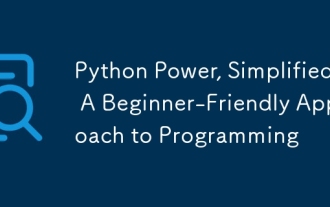 단순화된 Python Power: 프로그래밍에 대한 초보자 친화적인 접근 방식
Oct 11, 2024 pm 04:53 PM
단순화된 Python Power: 프로그래밍에 대한 초보자 친화적인 접근 방식
Oct 11, 2024 pm 04:53 PM
Python 프로그래밍 시작하기 Python 설치: 공식 웹사이트에서 다운로드하여 설치하세요. HelloWorld!: 코드의 첫 번째 줄을 인쇄하려면 print("HelloWorld!")를 사용하세요. 실제 사례: 원의 면적 계산: π(3.14159)와 반지름을 사용하여 원의 면적을 계산합니다. 변수 및 데이터 유형: 변수를 사용하여 데이터를 저장합니다. Python의 데이터 유형에는 정수, 부동 소수점 숫자, 문자열 및 부울 값이 포함됩니다. 표현식 및 할당: 연산자를 사용하여 변수, 상수, 함수를 연결하고 할당 연산자(=)를 사용하여 변수에 값을 할당합니다. 제어 흐름: if-else 문: 조건에 따라 다른 코드 블록을 실행하고 홀수를 결정합니다.
 미래를 창조하세요: 완전 초보자를 위한 Java 프로그래밍
Oct 13, 2024 pm 01:32 PM
미래를 창조하세요: 완전 초보자를 위한 Java 프로그래밍
Oct 13, 2024 pm 01:32 PM
Java는 초보자와 숙련된 개발자 모두가 배울 수 있는 인기 있는 프로그래밍 언어입니다. 이 튜토리얼은 기본 개념부터 시작하여 고급 주제를 통해 진행됩니다. Java Development Kit를 설치한 후 간단한 "Hello, World!" 프로그램을 작성하여 프로그래밍을 연습할 수 있습니다. 코드를 이해한 후 명령 프롬프트를 사용하여 프로그램을 컴파일하고 실행하면 "Hello, World!"가 콘솔에 출력됩니다. Java를 배우면 프로그래밍 여정이 시작되고, 숙달이 깊어짐에 따라 더 복잡한 애플리케이션을 만들 수 있습니다.
 GO의 어떤 라이브러리가 대기업에서 개발하거나 잘 알려진 오픈 소스 프로젝트에서 제공합니까?
Apr 02, 2025 pm 04:12 PM
GO의 어떤 라이브러리가 대기업에서 개발하거나 잘 알려진 오픈 소스 프로젝트에서 제공합니까?
Apr 02, 2025 pm 04:12 PM
GO의 어떤 라이브러리가 대기업이나 잘 알려진 오픈 소스 프로젝트에서 개발 했습니까? GO에 프로그래밍 할 때 개발자는 종종 몇 가지 일반적인 요구를 만납니다.




